推荐:下载电脑系统
1、按Win+R打开运行,输入service.msc并回车打开;
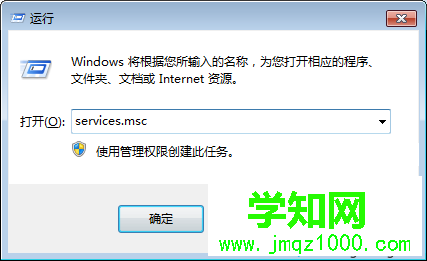
2、确认其中Server与Windows Media Player Network Sharing Service这两项服务是启动的;
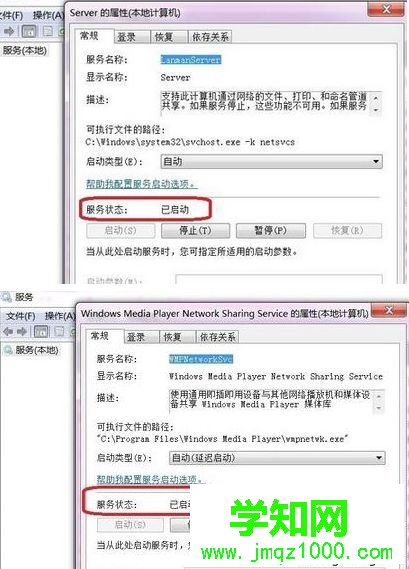
3、打开:控制面板——用户账户和家庭安全——用户账户——管理其他账户;

4、点击“Guest帐户”;
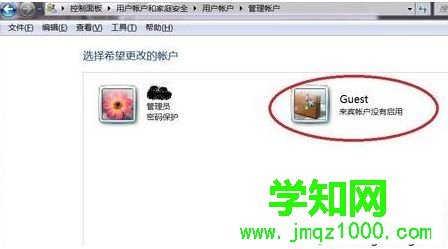
5、点击“启用”,开启系统来宾账户,使安卓设备访问pc时不用输入用户名和密码即可访问,因为处于同一家庭局域网,因此不用担心安全性;
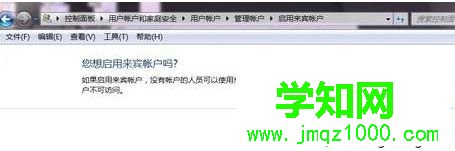
6、打开需要共享的文件夹属性,在“共享”选项卡下,点击“共享”按钮;
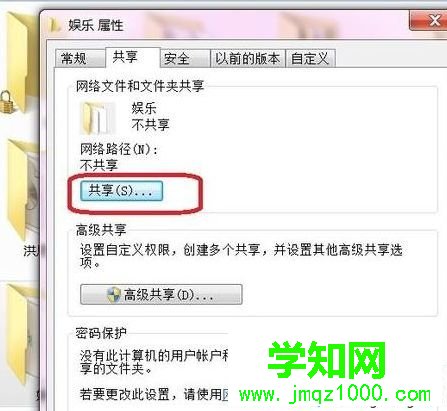
7、在下拉列表里选择Guest帐户,并点击“添加”;
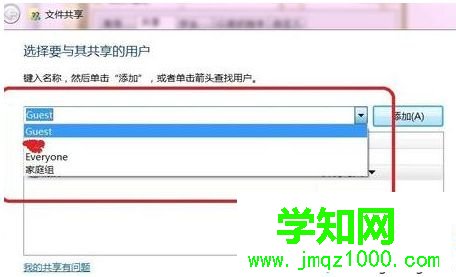
8、确定后返回,点击“网络和共享中心”;
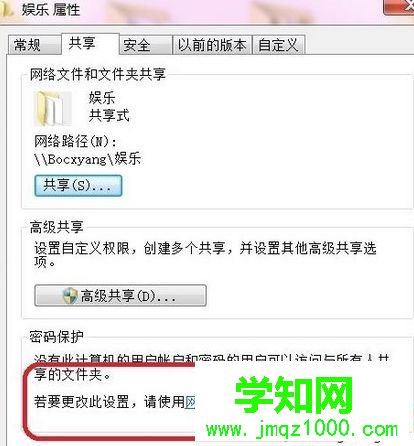
9、在高级共享设置中,选择“启用网络发现”、“启用文件和打印机共享”、“启用共享以便可以访问网络的用户可以读取和写入公用文件夹中的文件”;
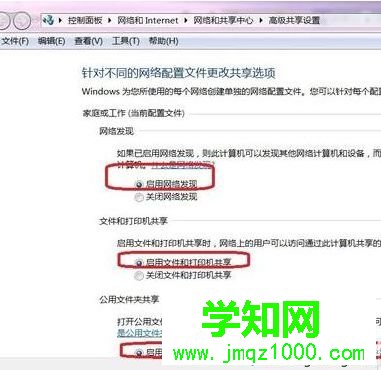
10、确认“媒体流已打开”和“关闭密码保护共享”,然后单击“保存修改”;
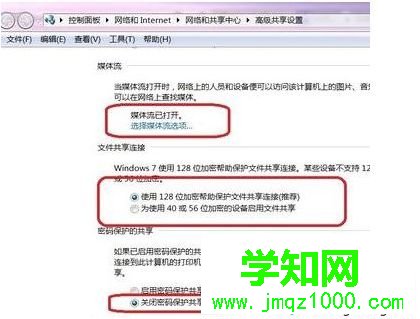
11、以上便是PC端的相关设置,接着需要是手机与电脑处于同一局域网内,在手机上打开ES文件浏览器,在左侧导航条下面的“网络”里,选择“局域网”,然后点击“搜索”,稍等片刻后,即可找到电脑里已设置的共享文件夹。
如果想要在安卓手机中访问局域网电脑中的共享文件夹,那么需要在电脑中进行以上设置。
相关教程:访问局域网共享文件xp系统局域网共享设置win8局域网共享设置xp系统局域网不能访问郑重声明:本文版权归原作者所有,转载文章仅为传播更多信息之目的,如作者信息标记有误,请第一时间联系我们修改或删除,多谢。
新闻热点
疑难解答